wiztree怎么用?wiztree的使用方法
时间:2022-10-26 21:46
很多人不知道wiztree怎么用?今日为你们带来的文章是wiztree的使用方法,还有不清楚小伙伴和小编一起去学习一下吧。
wiztree怎么用?wiztree的使用方法
第一步:首先下载并安装wiztree。
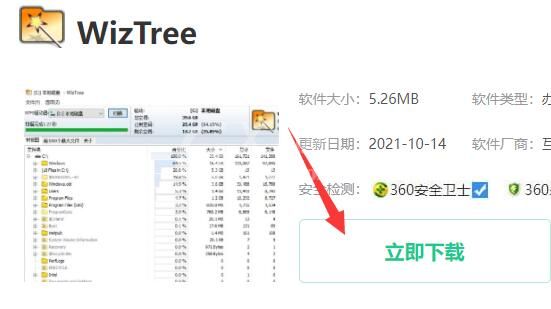
第二步:安装完成打开软件,在上方可以选择扫描的磁盘。
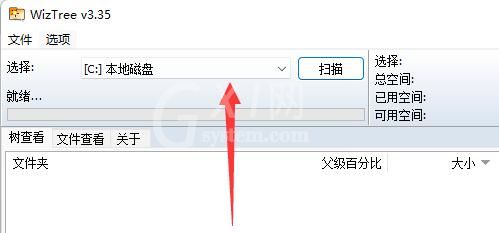
第三步:扫描完成后,可以看到该磁盘的总空间、已用空间和可用空间。
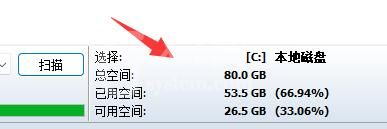
第四步:在“树查看”下可以快速查看文件夹和文件。
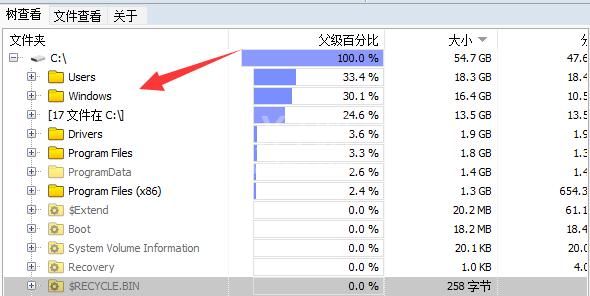
第五步:在右侧可以根据“文件类型”来查看每个类型占用的内存大小或百分比。
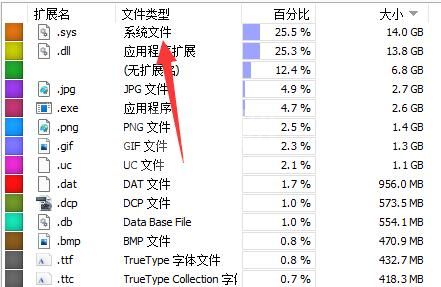
第六步:在“文件查看”下,可以通过过滤器单独搜索某一个文件。
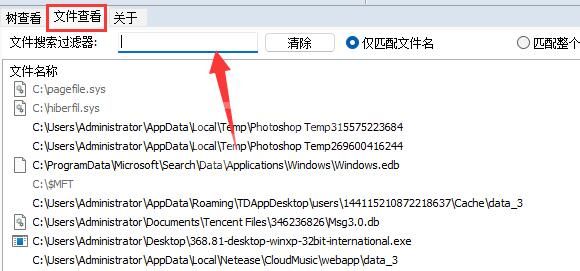
第七步:点击左上角“文件”可以快速保存为图片或打开CSV文件。
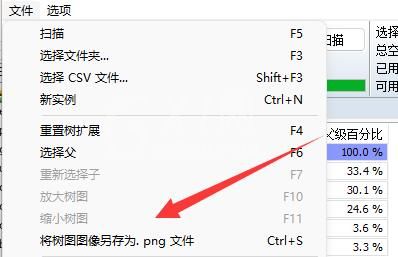
第八步:此外,在文件下还能删除文件,导出VSV文件,复制文件信息等。
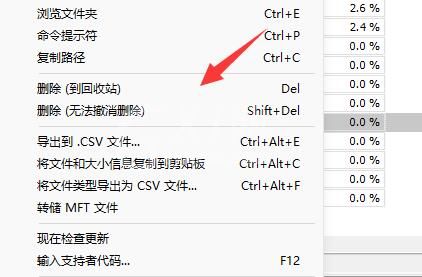
以上就是给大家分享的wiztree怎么用的全部内容,更多精彩内容尽在Gxl网!



























